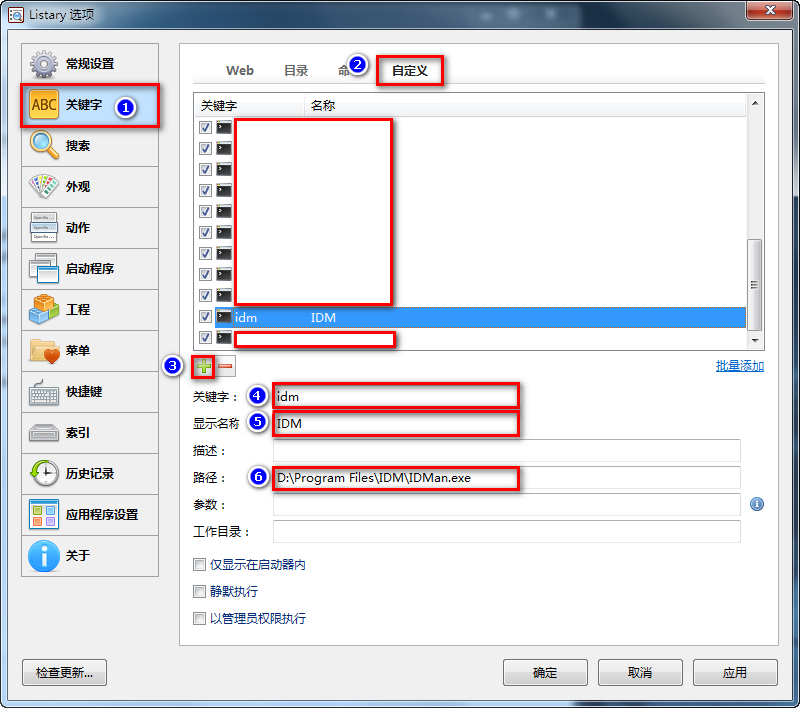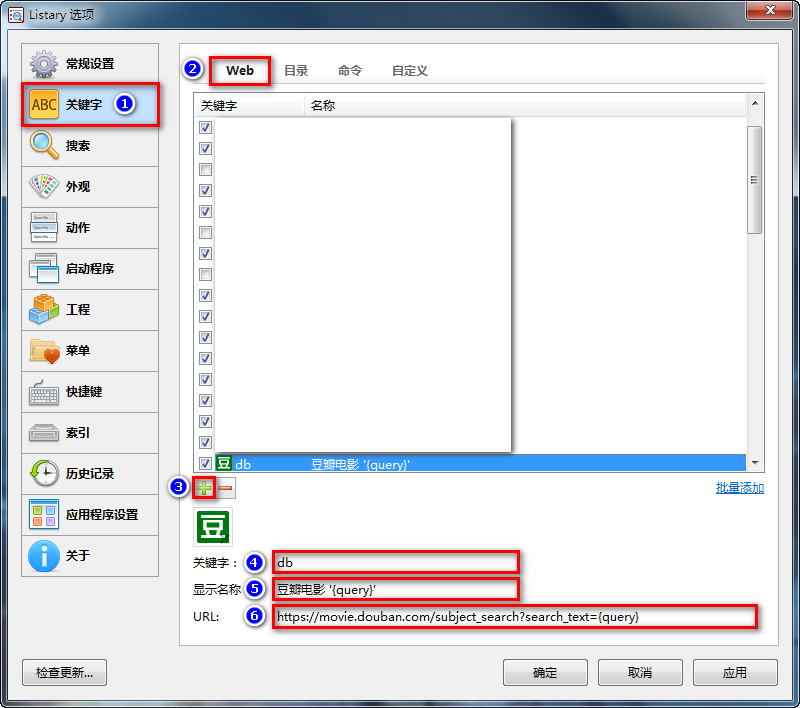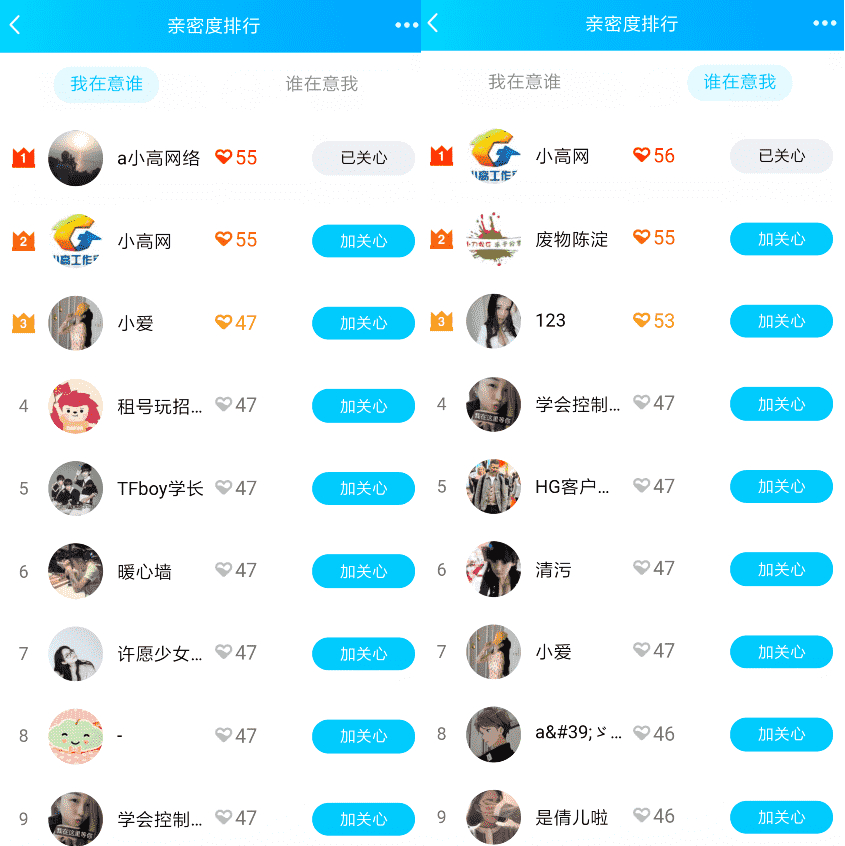你真的以为你会搜索?教你正确的搜索姿势
文章花费多天才得以完成,因为做了大量的动画录像,一个录像有时候录好多遍才满意通过。本质上文章是浅显易懂的,不懂的是因为太浮躁,根本没有静下心看完一篇文章的能力。一般人是怎么搜索的?
现在是互联网时代,搜索是互联网应用最最重要的技能,而不是之一!很多人以为,搜索那还不简单,“百度一下”不就完了?假如你真如此认为,那你就真的“完了”。不可否认,不管三七二一什么都直接百度一下,也有可能找到所需的答案。但是,百度一下的结果就是漫天的乱翻,频繁肉眼雷达各种结果,杯具的是查看很多页也没有到答案,浪费多少精力与时间。俗话说时间就是金钱,效率就是生命。你的搜索技能毫无效率可言,也就是说你一直走在浪费生命的路上。
搜索就那点儿事,还能扯出什么幺蛾子?我认为搜索大概就是分为本地搜索和网络搜索吧。不知道多少人还在使用Windows系统自带的搜索,那速度和搜索的智能程度可以说令人汗颜。我想用过Everything的人就再也不会用系统自带的搜索了吧,Everything秒搜出结果,几乎是搜索和结果同步完成,你根本感觉不到搜索的过程,那种“快感”我想只有一个字可以形容:爽!难道今天的主角是Everything?非也。有木有一款工具同时满足本地搜索和网络搜索?答案是肯定的,它就是今天的主角:Listary。
Listary到底是啥,很了不起吗? Listary是一款革命性的Windows搜索实用程序,提供快速查找文件和启动应用程序的功能!Listary是一个真正令人惊叹和优雅的搜索工具,位于启动器和文件管理器之间,但她两者都不是。使用Listary,你将永远不必经历浏览文件夹的繁琐过程,将智能搜索技术放在您的指尖,让文件在你指尖流动,让工作快如闪电。Listary没有华丽的外表,它只是一个只有你呼唤她才会出现的优雅搜索框,但她的确是神器!等等!大家公认的搜索神器不是Everything吗?没错它仍然还是神器,只不过Everything有的功能Listary她都有。Everything主要是文件的快速搜索与浏览,而Listary实现的是文件的快速搜索与定位。Listary和Windows文件管理更为密合,搜索结果的应用上更智能,效率更高。说的太多了,言归正传让我们以Listary为主线展开一场搜索革命!
软件下载本地文件搜索篇文件的快速定位演示动画:【提供官方5.002843版本,至于其他特殊版本,看完文章后,要找个资源,那真是太小儿科了。】
https://www.lanzous.com/i582ira
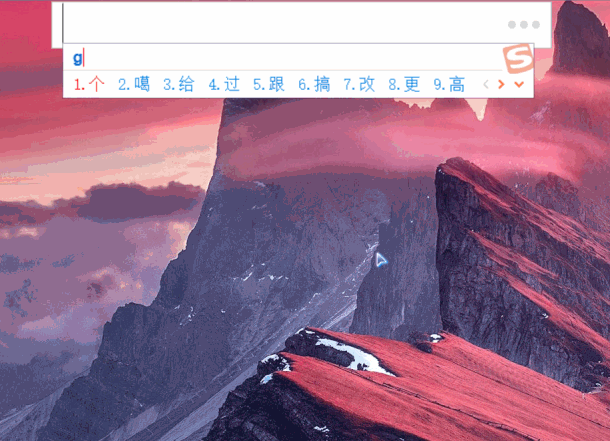
支持部分汉字搜索匹配 支持汉字拼音首字母搜索 输入文件扩展名可精准定位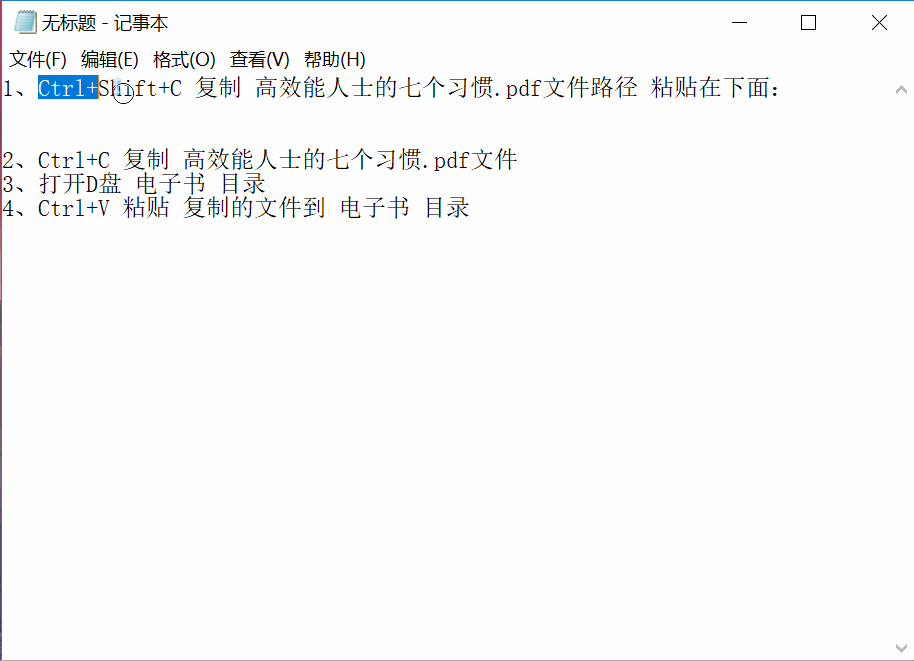
Ctrl+Shift+C 复制 高效能人士的七个习惯.pdf文件路径 粘贴在下面: Ctrl+C 复制 高效能人士的七个习惯.pdf文件 打开D盘 电子书 目录 Ctrl+V 粘贴 复制的文件到 电子书 目录- 当然还可以复制文件路径等等,按键盘的→可以弹出相关操作菜单
- 定位文件时,按
Ctrl+Enter可以打开文件所在文件夹。定位文件夹时直接回车打开文件夹。

快捷键Ctrl+G,快速切换到 已经打开的文件夹。菜单方式,切换到 已经打开的文件夹搜索方式,切换到 所需要保存的文件夹- 点击搜索框上的“收藏”按钮可以打开经常访问的目录。
- 保存文件时也还可以点击搜索框上的“历史”按钮,来快速访问流量过的文件夹。
快速启动程序一般性设置演示动画:
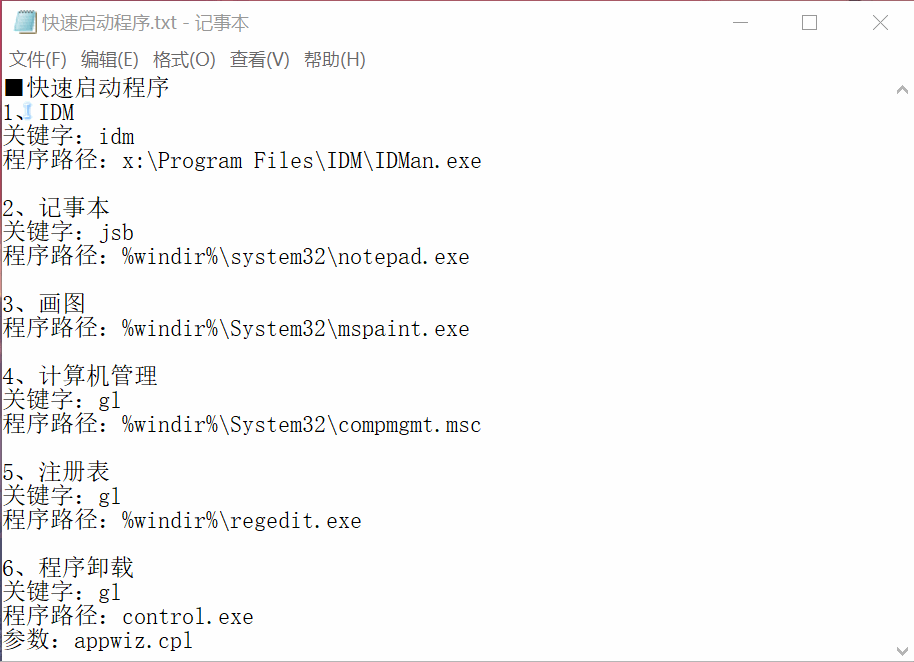
IDM关键字:idm
程序路径:x:\Program Files\IDM\IDMan.exe
记事本关键字:jsb
程序路径:%windir%\system32\notepad.exe
画图关键字:ht
程序路径:%windir%\System32\mspaint.exe
计算机管理关键字:gl
程序路径:%windir%\System32\compmgmt.msc
注册表关键字:zcb
程序路径:%windir%\regedit.exe
程序卸载关键字:xz
程序路径:control.exe
参数:appwiz.cpl
- 常见的记事本打开方式为“notepad”,这些系统程序常规方式可以打开,但明显不符合国人习惯,记事本的首字母jsb才是王道
- 易记通俗的设置才容易记住,否则设置好的自己都想半天,那有什么效率可言。比如Photoshop,设置ps,电子书设置eb(ebook)等
- 只有符合自己习惯的设置才是最好的设置,你可以根据经常访问的程序来设置,切忌不要什么都设置
网络搜索的一般性设置演示动画:电影动画:
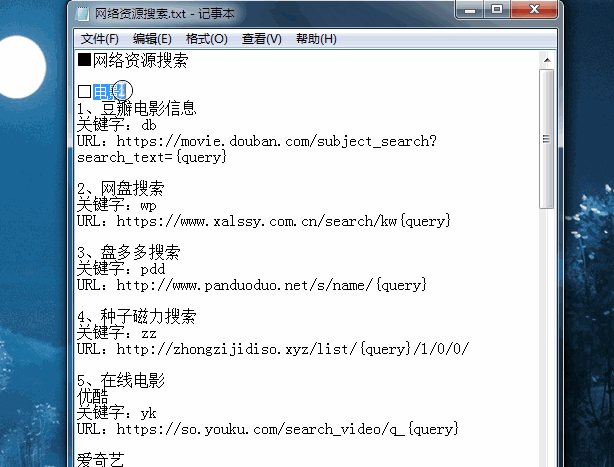
豆瓣电影信息关键字:db
URL:htps://movie.douban.com/subject_search?search_text={query}
网盘搜索关键字:wp
URL:https://www.xalssy.com.cn/search/kw{query}
盘多多搜索关键字:pdd
URL:http://nduoduo.net/s/name/{query}
种子磁力搜索关键字:zz
URL:http://zhongzijidiso.xyz/list/{query}/1/0/0/
在线电影音乐动画:优酷
关键字:yk
URL:https://so.youku.com/search_video/q_{query}爱奇艺
关键字:iqy
URL:https://so.iqiyi.com/so/q_{query}腾讯
关键字:tx
URL:https://v.qq.com/x/search/?q={query}
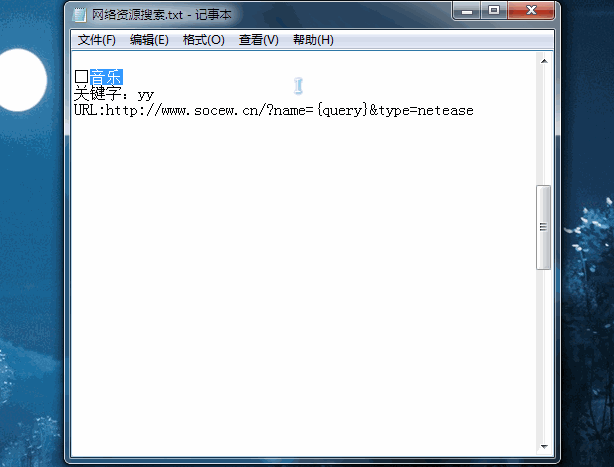
电子书动画:关键字:yy
URL:http://www.socew.cn/?name={query}&type=netease
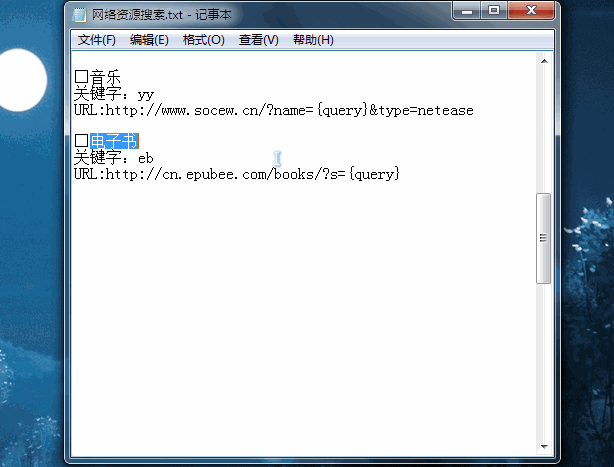
文档动画:关键字:eb
URL:http://cn.epubee.com/books/?s={query}
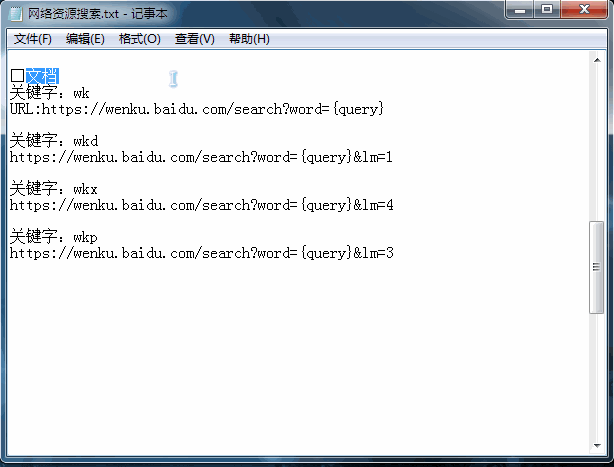
软件动画:关键字:wk
URL:https://wenku.baidu.com/search?word={query}关键字:wkd
URL:https://wenku.baidu.com/search?word={query}&lm=1关键字:wkx
URL:https://wenku.baidu.com/search?word={query}&lm=4关键字:wkp
URL:https://wenku.baidu.com/search?word={query}&lm=3
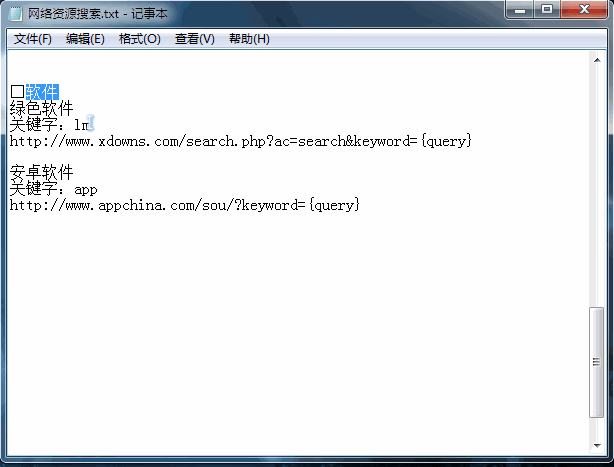
快速获取知识篇知识百科,它是什么意思哦?演示动画:绿色软件
关键字:lm
URL:http://www.xdowns.com/search.php?ac=search&keyword={query}安卓软件
关键字:app
URL:http://www.appchina.com/sou/?keyword={query}
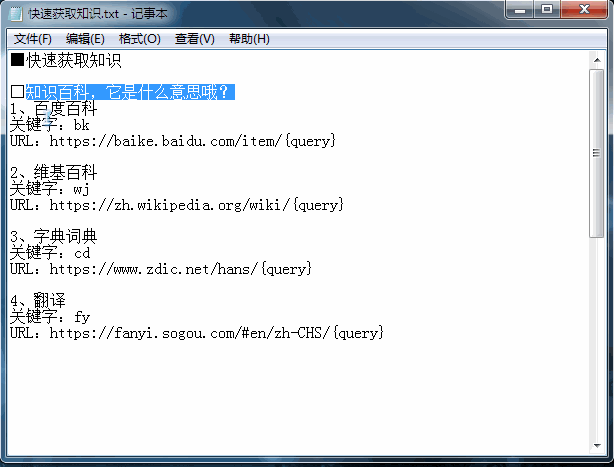
寻找问题的答案、教你怎么做一切事情演示动画:知识百科,它是什么意思哦?
1、百度百科
关键字:bk
URL:https://baike.baidu.com/item/{query}2、维基百科
关键字:wj
URL:https://zh.wikipedia.org/wiki/{query}3、字典词典
关键字:cd
URL:https://www.zdic.net/hans/{query}4、翻译
关键字:fy
URL:https://fanyi.sogou.com/#en/zh-CHS/{query}
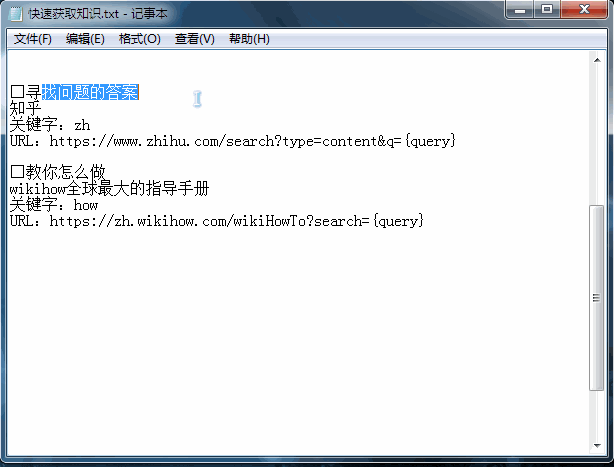
其他高效技能篇快速打开网站演示动画:知乎
关键字:zh
URL:https://www.zhihu.com/search?type=content&q={query}wikihow全球最大的指导手册
关键字:how
URL:https://zh.wikihow.com/wikiHowTo?search={query}
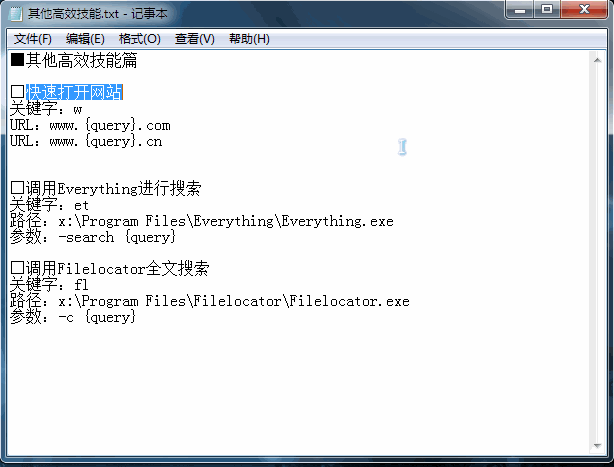
结语为什么是这个标题?关键字:w
URL:www.{query}.com
URL:www.{query}.cn
- 程序默认不支持直接输入网址访问,我采用变相的方法来实现
- 你可以将经常性访问的关键词设置一个键进行访问,比如输入
5,直接访问www.52pojie.cn调用Everything进行搜索
关键字:et
路径:x:\Program Files\Everything\Everything.exe
参数:-search {query}
- Listary注重快速定位与操作,Everything侧重于搜索结果的展示浏览,比如文件整理时就比较方便。
- Everything启动后什么也不输入,点击“大小”标题可进行排序,可以知道主要是什么在占用磁盘空间。或者按分区输入
cd:再按大小排序。调用Filelocator全文搜索
关键字:fl
路径:x:\Program Files\Filelocator\Filelocator.exe
参数:-c {query}- Filelocator同样算大神级神器,支持搜索的格式相当感人。
- 记不得文件名,只记得文章中相关的事件,就可以采用特殊的关键词找到哪篇文档。对于文案工作者或者经常和文字打交道的人来说,那真是必备神器。
搜索是一门很高深的技术,门槛很低,低到只要识字的儿童都会“百度一下”。同时很高深,不同的层次玩不同阶层的搜索技术。至于我用“你真的以为你会搜索”有些刺耳的标题,是为了提醒大家,同样的一件事,不同水平的人有不同的做法,切勿闭门造车,自以为是。我深知我自己有几斤几两,我只是把我理解的搜索展示给小白,希望能抛砖引玉得到更多的实用搜索技能,共同进步。
那什么是正确的搜索姿势呢?搜索技术涵盖的技术面很广,我写的这篇文章主要是以Listary(Listary是国人开发,国外很流行,Everything是歪果仁开发的,但在国内很流行)为主线展开的搜索技能,是相对狭义的搜索。搜索的目的是什么?就是在最短的时间找到最正确的答案(资源),而我通篇的搜索都是在做这个事情。百度、谷歌搜索框直接关键词搜索属于泛泛搜索,那结果也是泛泛的,你就很不容易找到答案。那么什么是正确的搜索姿势?我的答案是:分类垂直搜索,分类越厉害,搜索效率就越高。
我用了几天的世界做成动画演示就是为了更明白,你居然说复杂,我告诉你一点不复杂,只是有点长。一步一步全部看完,你会发现很精彩的。